案例08 标定模式
简介
本课程将深入讲解双足机器人 XGO Rider 的标定模式,这是确保机器人精确姿态控制的关键步骤。学生们将学习如何手动调节机器人的姿态,并完成标定过程,以便XGO Rider能够准确地记录并复现这些姿态。
教学目标
- 学习并动手实践 XGO Rider 的标定模式。
- 学习 XGO Rider 进入标定模式和完成标定模式的编程指令。
教学准备
在开始教学之前,请确保您已经准备好以下必要的材料:
 | micro:bit V2 |
|---|---|
 | XGO-Rider 整机 |
 | USB 数据线 |
 | 个人电脑(PC) |
这些材料将为您提供一个完整的体验,确保您可以顺利地进行后续的操作和学习。如果您已准备好以上内容,我们可以继续进入下一步。
 XGO Rider 开机后,为保持机身平衡,需要小幅度来回移动,请不要将 XGO Rider 放在桌子边缘或者危险的地方,避免损坏。
XGO Rider 开机后,为保持机身平衡,需要小幅度来回移动,请不要将 XGO Rider 放在桌子边缘或者危险的地方,避免损坏。
教学过程
课程引入
随着使用,XGO Rider 可能会出现姿态偏差。本课程将教你如何使用标定模式手动调整机器人,以恢复其标准姿态。一旦标定完成,XGO Rider 会自动记录并保持这一姿态,提高操作的精确度和稳定性。通过学习这些技巧,你将优化机器人的性能。现在,让我们一起学习如何精确地调整 XGO Rider 的姿态。
探究活动
- XGO Rider 姿态偏差是如何出现的?
- 如何进入标定模式和完成标定?
- 如何确保在标定模式中,手动恢复的是标准姿态?
开始编程
添加 XGO Rider 软件库
1. 进入“makecode.microbit.org”,点击新建项目。

2. 在弹出窗口输入项目名称并点击创建。

3. 点击代码抽屉中的扩展,在弹出界面的搜索框中输入 XGO Rider 并点击搜索图标,在显示 XGO Rider 软件库后点击。

示例程序
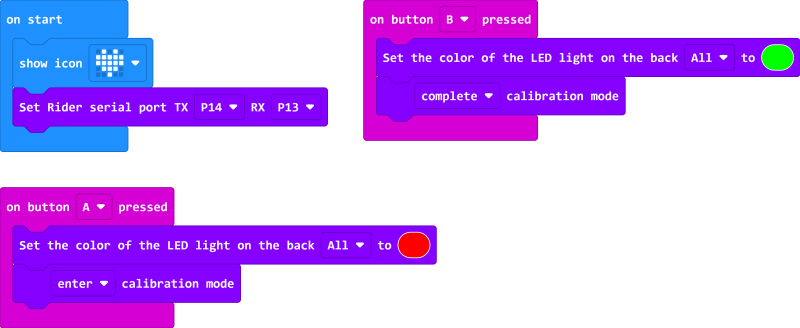
参考程序链接:https://makecode.microbit.org/_TPh4j63xMfJk
 因为 XGO Rider 的表演模式中有前进和后退,请将 XGO Rider 放置在宽敞的平地上运行。
因为 XGO Rider 的表演模式中有前进和后退,请将 XGO Rider 放置在宽敞的平地上运行。
下载程序
1. 使用 USB 线连接 PC 和 micro:bit V2。

2. 连接成功后,电脑上会识别出一个名为 MICROBIT 的盘符。

3. 点击左下角的 ,选择Connect Device。
,选择Connect Device。

4. 点击 。
。
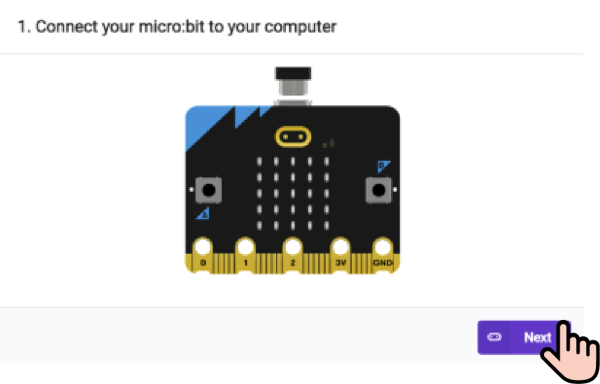
5. 点击 。
。
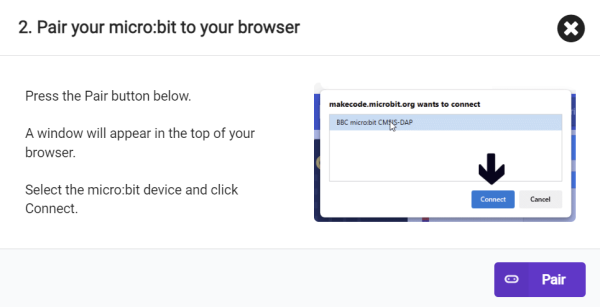
6. 在弹出窗口选择 BBC micro:bit CMSIS-DAP,然后选择连接,至此,我们的 micro:bit 就已经连接成功。

7. 点击下载程序。

团队合作与展示
- 学生分成小组,共同完成 XGO Rider 进入标定模式和完成标定模式的程序编写。
- 鼓励学生之间相互合作、交流和分享经验。
- 每个小组有机会向其他小组展示他们编程完成的 XGO Rider,并演示。
预期效果:

总结与反思
回顾课程内容,提醒学生掌握了哪些知识和技能?
引导学生讨论他们在制作过程中遇到的问题和困难,以及如何解决这些问题。
引导学生思考并共同讨论如何确保手动标定时是标准姿态?
扩展知识
制具,又称夹具或治具,是用于稳固工件以方便加工、装配、测量或检验的辅助工具,主要类型有加工制具、装配制具、焊接制具、检验制具以及专用和通用制具。制具材质与设计依据具体工件需求定制,旨在提升生产效率和确保产品质量。
对于 XGO Rider 的姿态标定,建议使用简易制具来快速准确地调整机器人至标准姿态,这类制具应设计得便于制作和使用。